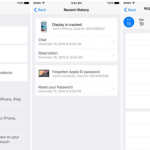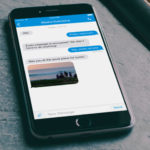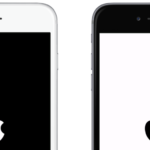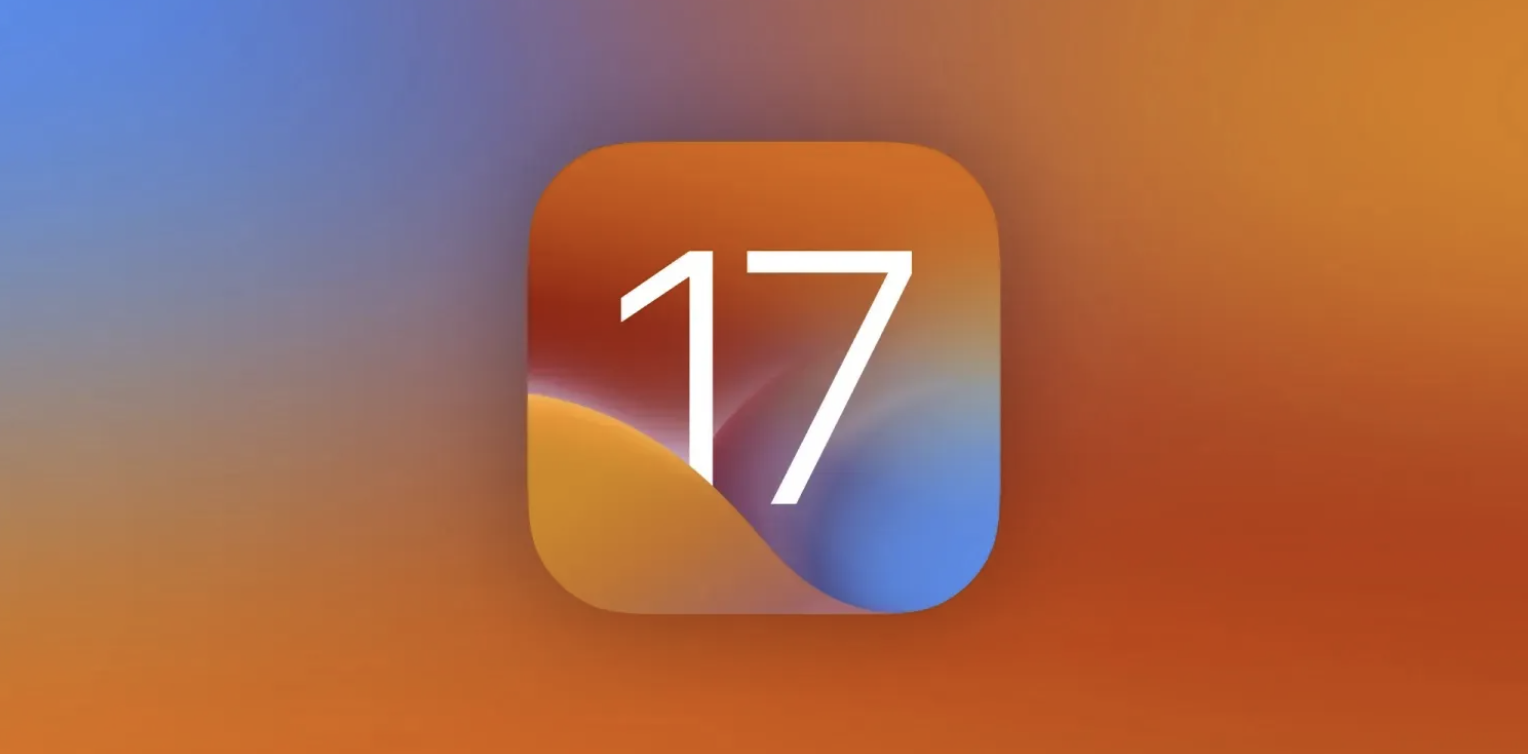
開発者向けのiOS 17、最初のベータ版が正式にリリースされました。新たなストリームライン化されたプロセスのおかげで、今年からソフトウェアのインストールがより簡単になりました。iOS 17ベータ版のインストール方法、表示されない場合の対処法などについては、以下をご覧ください。
AppleはiOS 16.4から設定内で開発者向けとパブリック向けのベータ版をオンにする機能を追加しました。
最初、Appleはベータ版を取得するためにはiOS設定内のApple IDと同じものを使用する必要があると述べていましたが、今年の春にそれが変更されました。現在では、ベータ版で使用するApple IDを選択できます。
最初のベータ版にはバグやパフォーマンスの問題が含まれています。Appleは、ソフトウェア開発専用のデバイスにのみベータ版をインストールすることを推奨しています。
iOS 17ベータ版のインストール方法
最初の開発者向けベータ版は現在利用可能で、Appleは最初のiOS 17パブリックベータ版が7月にリリースされると発表しました。今は、開発者向けベータ版を無料で利用できます。
有料のApple Developerアカウントは必要ではありません – ただし、以下の手順で開発者向けベータ版へのアクセスが得られない場合は、Apple IDでdeveloper.apple.comにサインインする必要があります。
- 念の為iPhoneやiPadの新しいバックアップを作成します – iOS 16にダウングレードしたい場合やダウングレードが必要な場合に重要なプロセスです。(AppleはMacまたはPCでのバックアップを推奨しています)。
- iOS 16.4以上を実行しているiPhoneやiPadで設定アプリを起動します。
– 一般 > ソフトウェアアップデートをタップします。
- 新しいベータアップデートボタンを選択します(表示されるまで少し時間がかかる場合があります)。
- 今度は「ベータアップデート」を選択します。
- ベータ版と関連付けるApple IDを変更する必要がある場合は、下部で別のApple IDをタップできます。
- 完了したら戻るを選択します。
- iOS 17 Developer Betaが表示されたら、ダウンロードとインストールを選択します。
「ベータアップデート」をオンにするオプションやiOS 17が表示されない場合は:
- 設定アプリを終了して再起動してみてください。
- iOS 16.4以上を実行していることを再確認してください(そうでない場合は、設定内のベータオプションを取得する前にアップデートが必要です)。
- developer.apple.comで無料で作成したApple IDでサインインしてから、上記の手順を再試行してみてください。